A VNC a távoli framebuffer (RFB) elvén alapszik. Mivel framebuffer szinten működik, bármilyen operációs rendszer, ablakrendszer vagy alkalmazás használhatja.
A VNC egy tényleges „vékony kliens” protokoll, amelyet azzal a gondolattal fejlesztettek ki, hogy a kliens oldalon a néző számára nagyon kevés követelményt támasztanak. Így a kliensek végén a szoftver hardverek széles skáláján futtatható, és az ügyfél beállítása nagyon egyszerű. E.g., egyszerűen megtervezhetünk egy VNC Viewert megbízható szállítással (például TCP / IP) és egy módszerrel a pixelek megjelenítésére.
Amire kitérünk
Ebben az útmutatóban megtudhatjuk, hogyan kell telepíteni és konfigurálni a tigervnc szervert a Fedora 32 xfce OS rendszeren. Látni fogjuk azt is, hogyan lehet letölteni a szerver megjelenítését az ügyféloldalon egy vnc megjelenítő segítségével. Kezdjük a TigerVNC telepítési folyamatával.
Előfeltételek
- A Fedora 32 xfce operációs rendszer telepítve van a szerverre.
- Root felhasználóként vagy „sudo” jogosultságokkal rendelkező fiókként jelentkezett be.
- A VNC protokoll fogalmának alapvető megértése.
- A VNC Viewer telepítve van az ügyfélszámítógépre.
Tudnivalók
- vncserver: Ez egy segédprogram, amellyel a felhasználók különböző munkameneteket futtathatnak egyszerre egy gépen. Ezek a munkamenetek bárhonnan elérhetők, bármennyi ügyfélről.
- vncviewer: Ez egy olyan szoftver, amely megjeleníti és vezérli a vncserver grafikus felhasználói felületeit.
A TigerVNC telepítése a Fedora 32 XFCE-re
Mielőtt elkezdené telepíteni a TigerVNC szervert, ellenőrizze, hogy a kiszolgáló GUI-val van-e telepítve. A Fedora minimális telepítésénél valószínűleg csak parancssori felület lesz. Ebben az esetben telepítenie kell az XFCE környezetet, amelyet ebben az útmutatóban fogunk használni. Az XFCE asztal telepítéséhez használja a következő parancsot:
$ sudo dnf install @ xfce-desktop-environment1. lépés. A TigerVNC vagy a Tiger Virtual Network Computing a VNC protokoll platformfüggetlen megvalósítása. Különböző platformokhoz érhető el, például Linux (32/64 bit), Mac (bináris formátum) és Windows (32/64 bit).
Telepíthetjük a TigerVNC-t a hivatalos Fedora adattárból a következő paranccsal:
$ sudo dnf install tigervnc-server -y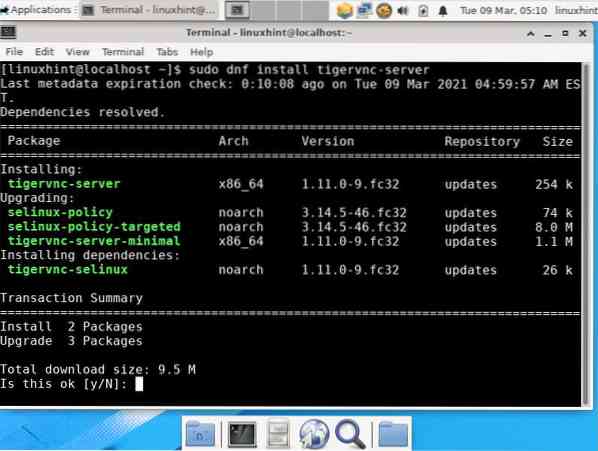
2. lépés. Tűzfal beállítása a VNC szolgáltatás futtatásához:
sudo tűzfal-cmd --add-service = vnc-server - állandósudo firewall-cmd --reload
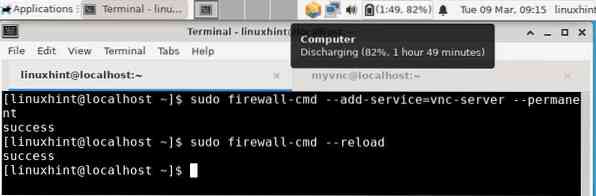
3. lépés. Adjon hozzá egy új felhasználót, akinek a munkamenetét megosztják a távoli ügyfelekkel.
sudo useradd myvncsudo passwd myvnc
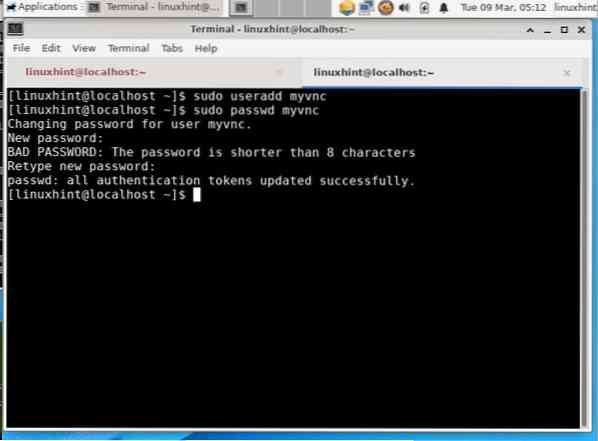
4. lépés. Ezután jelentkezzen be a fent létrehozott felhasználóhoz, és hozzon létre egy jelszót a vnc munkamenethez. Ezt a jelszót fogják használni minden olyan felhasználó hitelesítéséhez, amely megpróbál csatlakozni a VNC-kiszolgálóhoz. Ehhez kövesse az alábbi lépéseket:
$ su - myvnc$ vncpasswd
Jelszó: [Ide írja be a jelszavát]
Ellenőrizze: [A megerősítéshez írja be újra a jelszót]
Csak megtekinthető jelszót szeretne megadni (igen / nem)? n [ide írja be az „n” -t]
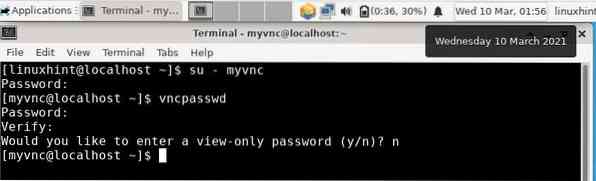
JEGYZET: A felhasználó vnc jelszava nincs titkosítva, ez egy egyszerű szöveges jelszó.
A VNC Server indítása
1. lépés. Mindannyian készen állunk a VNC-kiszolgáló elindítására. Váltson a VNC felhasználóra, esetünkben az myvnc-re, és futtassa a következő parancsot:
$ vncserver: 1 -geometria 800x600A geometria paraméter leírja a távoli asztal méretét az ügyfél oldalon. A VNC asztali méret alapértelmezett értéke 1024 × 768.
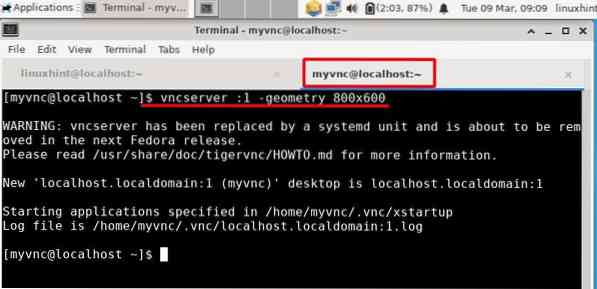
A fenti parancs elindítja a VNC kiszolgálót egy "1" megjelenítési számmal. Ezt a számot úgy módosíthatja, hogy a fenti parancsban a kettőspont után egy másik érvényes számot ír be.
2. lépés. A Fedora 32 operációs rendszer asztalának távoli megtekintéséhez telepítenünk kell egy VNC klienst. Az Xubuntu gép Remmina kliensét használjuk. A Remmina telepíthető az Xubuntun lévő szoftverközpontból. Indítsa el a Remminát az Alkalmazás menüből, és írja be a Fedora OS IP-címét és megjelenítési számát a címsávba…
Írja be az IP-címet és a megjelenítési számot a következő formátumban: IP: x
Ügyeljen arra, hogy a bal oldali legördülő listában válassza a VNC protokollt.
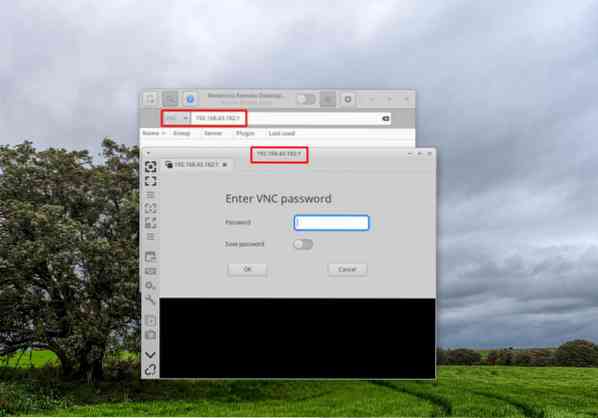
Amint a fenti képen látható, az IP-cím és a megjelenítési szám megadása után új ablak nyílik meg. Írja be a korábban beállított VNC jelszót a vncpasswd használatával. Ha minden jól megy, akkor az „myvnc” felhasználó asztalát látja, amint az az alábbi képen látható:
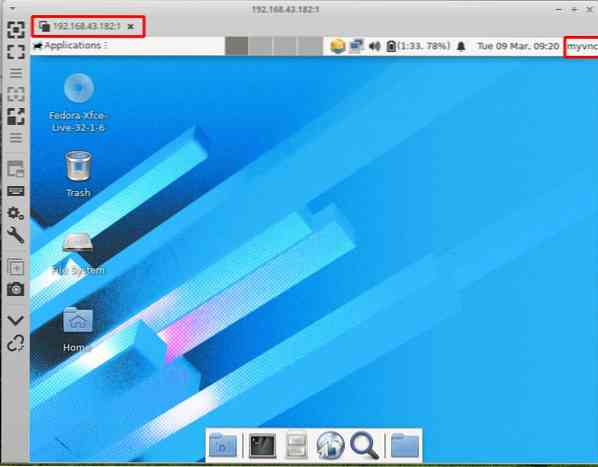
Megjegyzés: Olyan hibát kaphat, mint például: „xfce policykit agent… a hívó és az alany felhasználói különböznek”. Nem vettük figyelembe, és nem találtunk problémát a távoli asztal használatában.
A VNC munkamenet leállítása
A vnc munkamenet könnyen leállítható. Csak futtassa az alábbi parancsot a VNC-felhasználótól (esetünkben myvnc):
$ su - myvnc$ vncserver -kill: x
Cserélje ki az x-et a tényleges kijelzőre szám a „VNC Server indítása” szakasz 2. lépésében használtuk.
Következtetés:
Gratulálunk, sikeresen telepítettük a TigerVNC szervert a Fedora 32 xfce rendszerre. A Fedora hivatalos webhelyén található egy útmutató a TigerVNC telepítésével kapcsolatban, de elavult, mivel egy régebbi Fedora verzióhoz írták. Kipróbáltuk ezeket az útmutatókat a Fedora legújabb kiadásain, de úgy tűnik, hogy már nem működnek. Továbbá az útmutatóhoz nem volt több változat. Sok hibát kaptunk, például 1) a systemd segédprogramból létrehozott vnc szolgáltatás nem tudta elindítani a vncservert. 2) A gnome asztali munkamenet nem működött megfelelően.
A VNC protokoll egyszerű szöveget használ, és nincs titkosítása. Miután konfigurálta a TigerVNC-t a Fedorán, biztonságossá teheti az ügyfél-kiszolgáló kommunikáció titkosításával. Próbáljon hozzá egy SSH-alagutat a szerver és az ügyfél közé a titkosítás megvalósításához.
Ez az útmutató más Red Hat alapú disztribúciókra vonatkozik, mint a Centos és az RHEL.
 Phenquestions
Phenquestions


